Google 포토의 마법 같은 사진 편집 기능을 사용하면 전문가 수준의 편집 기술 없이도 복잡한 사진 편집을 수행할 수 있습니다. 몇 단계만 거치면 이미지의 특정 부분을 제거하고, 차단을 해제하고, 이미지의 피사체 위치를 변경할 수 있습니다.
Magic 편집 기능은 Google 포토 앱에 통합되어 있으며 Pixel 스마트폰 및 Google One 구독자 에게만 제공됩니다 이 가이드에서는 Mac에서 Google 포토 매직 편집 기능을 사용하여 이미지를 편집하고 품질을 향상시키는 방법을 알아봅니다.
Mac용 Magic Editor를 얻는 방법
Mac에 내장된 사진 편집 기능 사용
Mac에서 Magic 편집 기능에 액세스하는 가장 쉬운 방법 중 하나는 내장된 Photos 앱을 이용하는 것입니다.
사진 앱의 Magic Editor와 유사한 Retouch 도구를 사용하면 이미지에서 원하지 않는 개체를 제거할 수 있습니다. 이를 사용하여 사진의 흔적, 결점 및 기타 결함을 수정할 수 있습니다. 배경 제거 도구를 사용하면 간단한 단계를 통해 Mac의 모든 이미지에서 배경을 제거 할 수 있습니다.
리터치 및 배경 제거 도구는 사진 앱의 모든 사용자에게 무료로 제공됩니다. 내장된 사진과 인터넷에서 다운로드한 외부 사진을 모두 편집할 수 있습니다.
Mac에서 사진 앱을 사용하여 배경을 제거하는 방법
- 1단계: Mac에서 사진 앱을 엽니다
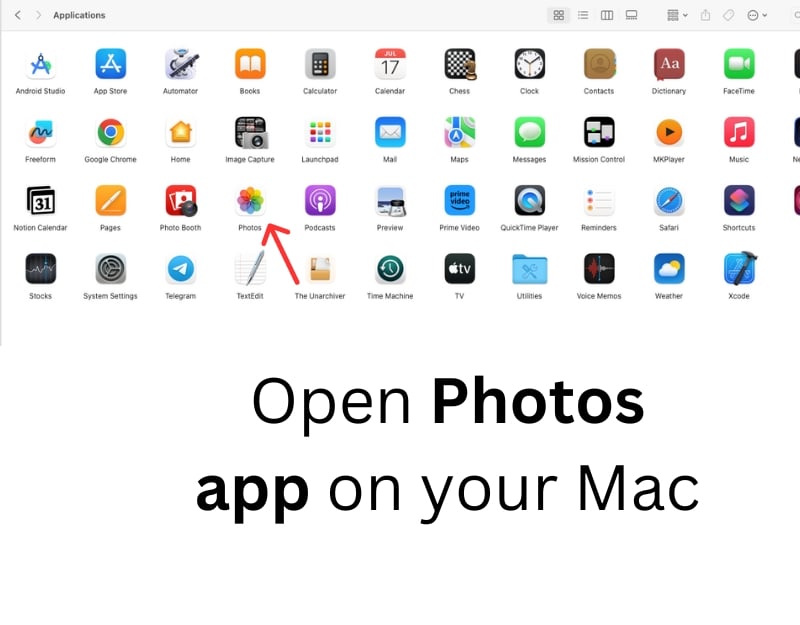
- 2단계: 외부 이미지를 편집하려면 이미지를 선택하고 이미지를 연 후 6단계를 따르세요.
- 3단계: 사진 앱에서 이미지를 편집하려면 Mac에서 사진 앱을 열고 편집하려는 이미지를 선택하세요.
- 5단계: 이미지를 두 번 클릭하고 미리보기에서 열거나 마우스 오른쪽 버튼을 클릭하고 편집 도구 > 미리보기를 선택합니다 옵션

- 6단계: 전체 화면의 상단 도구 모음에서 도구를 클릭하고 배경 제거를 선택합니다 Command + Shift + K 단축키를 사용하여 이 기능에 액세스할 수도 있습니다 .

- 7단계: PNG 이미지 에서만 배경을 제거할 수 있습니다 이미지가 JPEG 형식인 경우 미리보기에서는 배경을 제거하기 전에 이미지를 PNG 로 변환하라는 메시지를 표시합니다. 계속하려면 변환을 클릭하세요

- 8단계: 몇 초 정도 기다리면 미리보기가 투명한 배경의 새 이미지를 생성합니다.
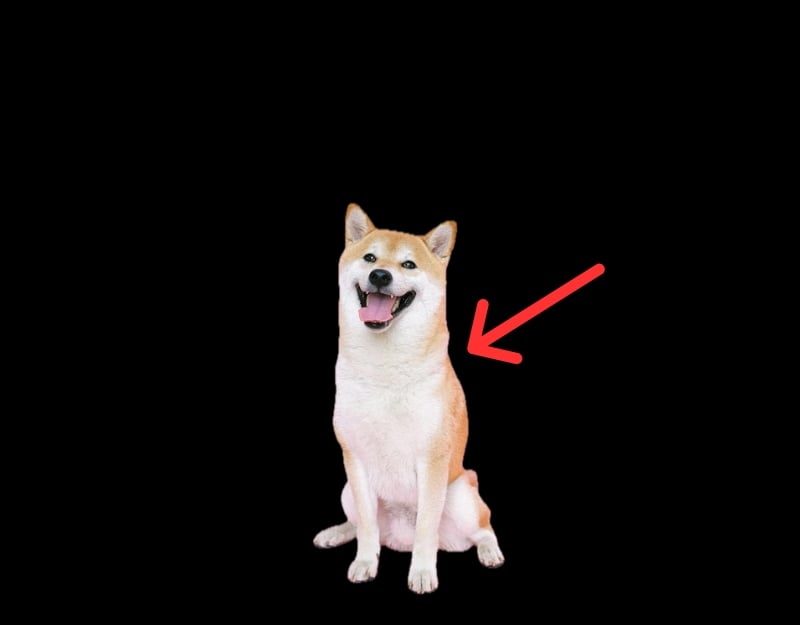
Mac의 사진 앱에서 원하지 않는 개체를 제거하는 방법
- 1단계: Mac에서 사진 앱을 엽니다
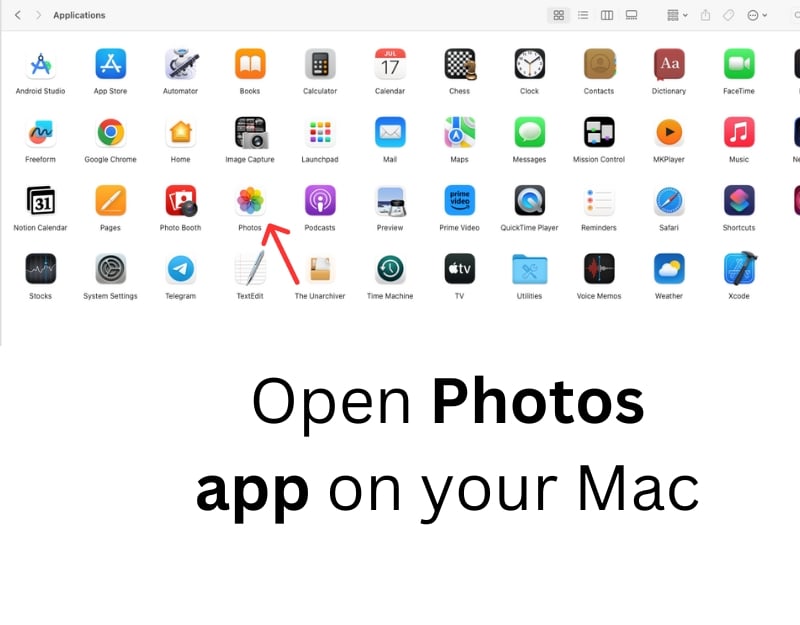
- 2 단계: 외부 사진을 편집하려면 메뉴 바에서 파일 > 가져오기를 클릭하여 편집하려는 이미지를 가져온 후 이미지를 선택하고 가져오기를 클릭합니다. 또는 외부 이미지를 미리 보고 여러 항목을 클릭한 후 사진에 추가를 탭하세요.
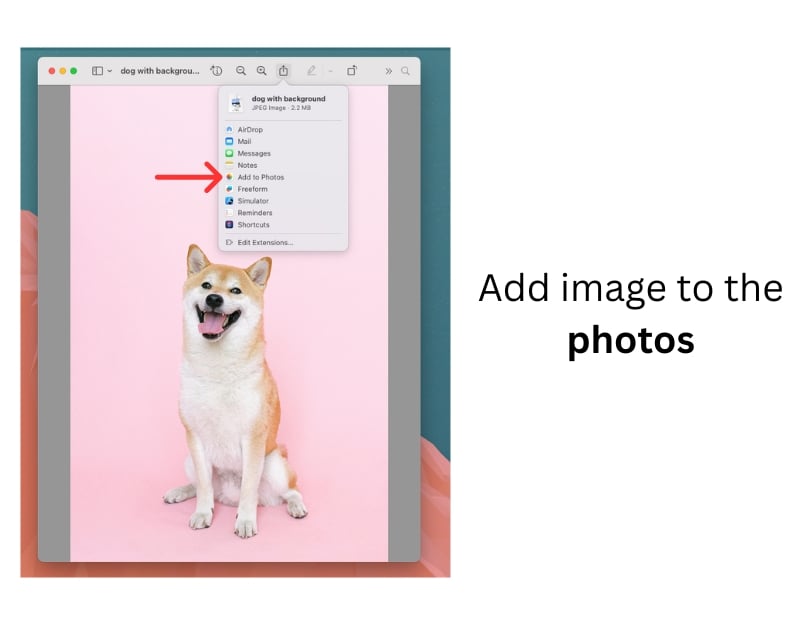
- 3단계: 이미지를 선택하고 두 번 클릭하여 엽니다.
- 4단계: 창 오른쪽 상단에 있는 편집 버튼을 클릭하세요
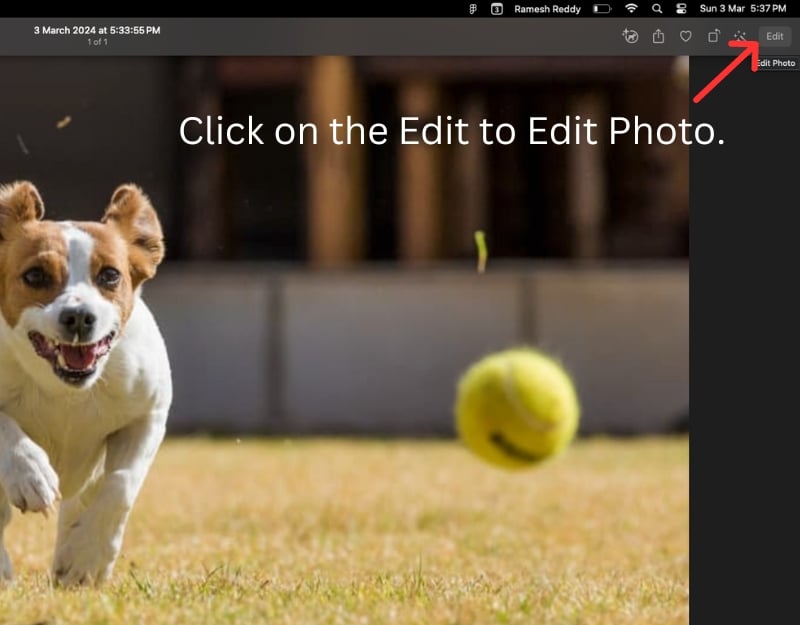
- 5단계: 오른쪽 사이드바에서 리터치 도구를 선택합니다
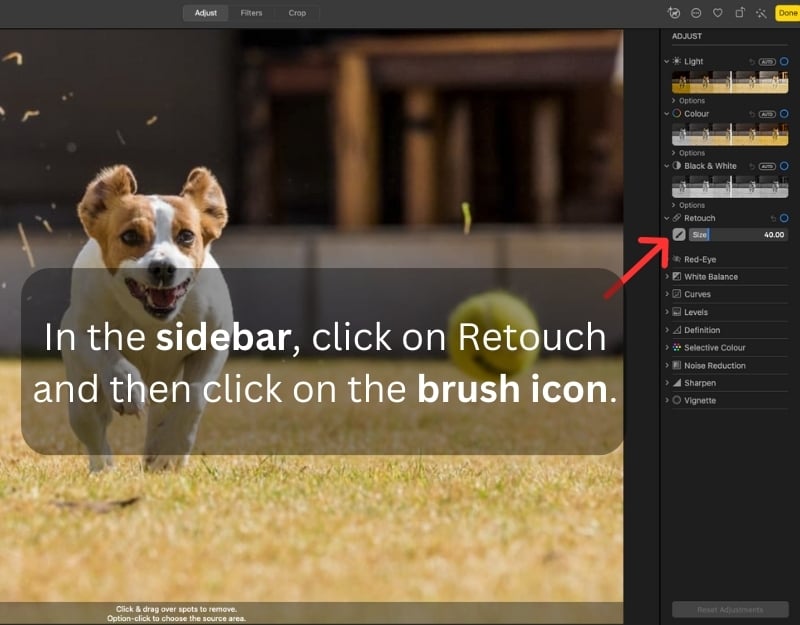
- 6단계: 브러시를 선택합니다. 크기 슬라이더를 사용하여 브러시 크기를 조정할 수도 있습니다 .
- 7단계: 제거하려는 개체를 표시합니다.
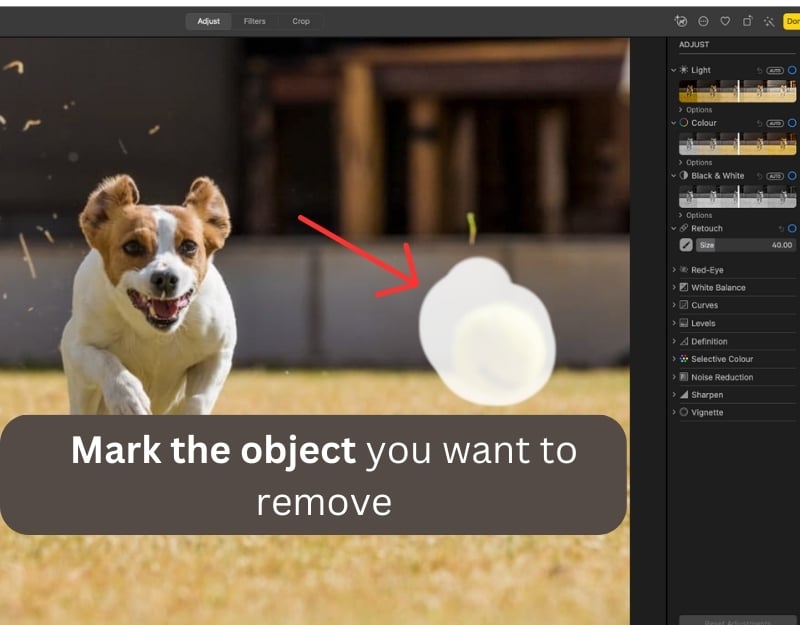
- 8단계: 다른 사진 영역에서 픽셀을 선택하여 제거된 개체를 교체할 수도 있습니다. 리터치 도구를 선택하고 Option 키를 누른 채 사용하려는 영역을 클릭한 다음 제거하려는 개체를 표시합니다.
- 9단계: 몇 초 동안 기다립니다. 개체가 자동으로 제거됩니다. 완료를 클릭하여 변경 사항을 저장합니다.
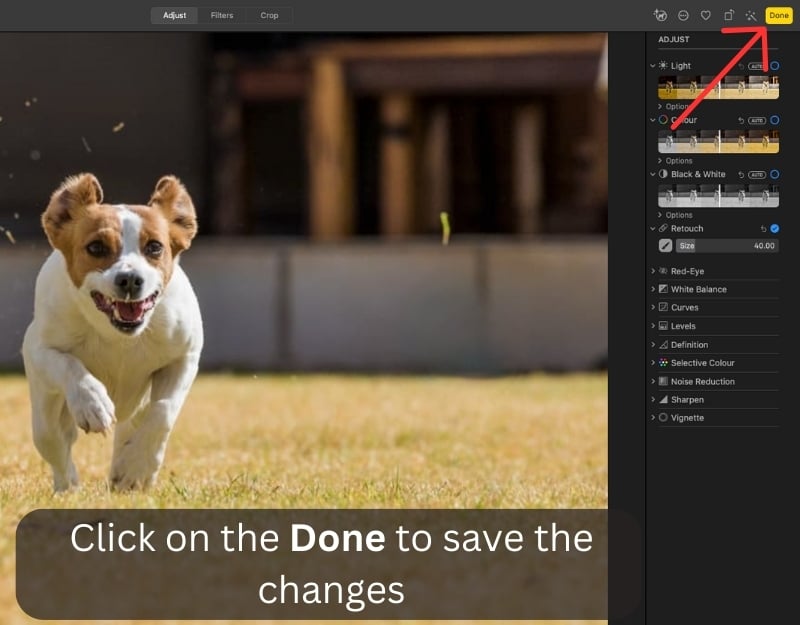
타사 편집 도구 사용
Mac에 내장된 사진은 생성 채우기 기능을 제공하지 않습니다. 이미지의 요소를 확장하거나 위치를 변경할 수 없습니다. 다행히도 다양한 타사 도구를 사용하여 기능을 얻을 수 있습니다. 대부분의 도구는 무료로 사용할 수 있으며 추가 설치가 필요하지 않습니다. 일부 도구는 Google Magic Edit보다 더 나은 결과를 제공하기도 합니다.
1. 어도비 파이어플라이(무료)

Adobe Firefly는 최고의 무료 사진 편집 도구이며 다양한 사진 편집 기능이 함께 제공됩니다. 간단한 프롬프트 AI 지침이 포함된 도구를 사용하여 이미지를 교체하거나 확장할 수 있습니다. 이 도구는 인상적인 결과를 생성합니다.
이 도구를 사용하면 다양한 프롬프트로 이미지를 편집할 수 있습니다. 유일한 한계는 상상력입니다. 예를 들어 식물을 간단한 배경으로 바꾸거나 이미지에 개를 추가할 수 있습니다. AI가 결과를 생성하는 데는 약간의 시간이 필요합니다. 일반적으로 선호도에 따라 세 가지 옵션이 생성됩니다.
Adobe Firefly에는 AI-텍스트 이미지 생성기, 텍스트 효과, 생성 색상, 텍스트-템플릿, 텍스트-벡터 그래픽 등과 같은 다른 AI 이미지 편집 도구도 있습니다. 이러한 웹 기반 도구에 무료로 액세스할 수 있습니다. 사이트에 업로드된 이미지는 당사자들과 공유되지 않습니다.
2. 핀셀(유료)

Pincel은 다양한 편집 도구를 사용하여 이미지에 새 요소를 편집, 제거 또는 추가할 수 있는 유료 생성 AI 도구입니다.
이 사이트는 개체 제거기, AI 이미지 편집기, AU 업스케일러, 배경 제거기, 사진 확장기 등과 같은 12가지 이상의 사진 편집 도구를 제공합니다. 원하는 도구를 선택하고 이미지를 편집할 수 있습니다. 특정 개체를 다른 요소로 교체하고, 이미지 흐림을 제거하고, 이미지를 확장하는 등의 작업을 수행할 수 있습니다.
도구 사용은 간단합니다. Pincel 웹사이트를 방문하여 사진을 업로드하세요(Pincel 약관 에 따라 사이트에 업로드된 이미지는 저장되거나 제3자와 공유되지 않습니다). 브러시를 사용하여 변경하려는 개체를 선택합니다. 이제 프롬프트를 입력하고 이미지를 편집하세요.
3. 칸바(유료)
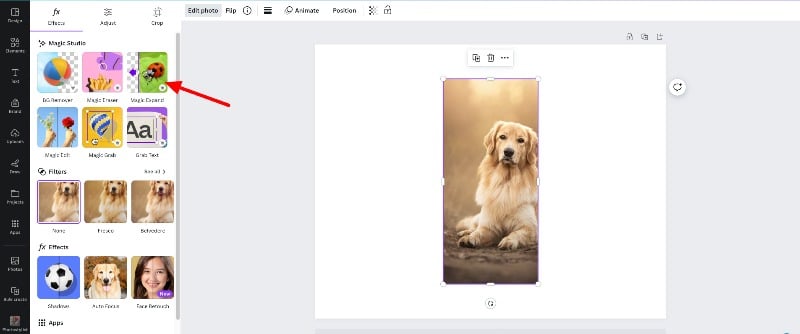
Canva는 최근 새로운 AI 사진 편집 도구를 선보인 온라인 그래픽 디자인 도구입니다. 대부분의 사진 편집 도구는 프리미엄 구독자에게만 제공됩니다.
이 도구는 이미지에서 원치 않는 개체를 제거하는 Magic Eraser(Pixel의 Magic Eraser 기능과 유사)와 생성 채우기를 사용하여 이미지를 확장하는 Magic Expand(Magic Edit 기능과 유사)를 제공합니다.
Mac에서 이러한 기능을 사용하여 이미지를 제거하거나 편집할 수 있습니다. 다양한 요소로 이미지를 사용자 정의하고, 일관된 편집 내용을 추가하고, 템플릿으로 만드는 등의 작업을 수행할 수 있습니다.
Canva의 Magic Editor 기능을 사용하는 방법
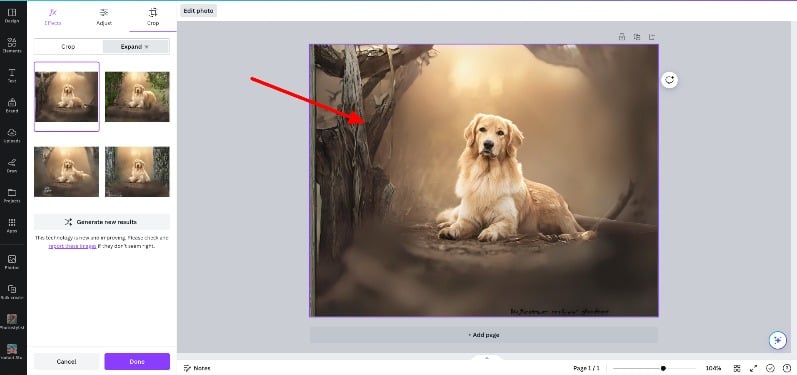
- 1단계: Canva를 열고 이미지를 업로드하세요. 편집기에 이미지 추가
- 2단계: 사진을 선택하고 편집을 클릭합니다.
- 3단계: 사용하려는 도구를 선택하고 원하는 스타일을 선택하세요.
- 4단계: 생성을 클릭하여 이미지에 변경 사항을 적용합니다.
Google Photos Magic Editing을 Mac으로 가져오기
사진 편집 기술이 없는 사람이라도 Google의 Magic Editor 기능을 사용하면 복잡한 이미지 편집을 수행할 수 있습니다. 이러한 기능은 Google 포토 앱에 통합되어 있으며 Pixel 및 Google One 구독자에게만 제공됩니다.
Mac에서 유사한 기능을 얻으려면 사진 앱의 수정 기능을 사용하여 원하지 않는 개체를 제거하고 Adobe Firefly, Picel 및 Canva와 같은 타사 도구를 사용하여 이미지의 피사체를 확장하거나 위치를 변경할 수 있습니다. 이 가이드가 도움이 되길 바랍니다.
Mac에서 Magic Editor 사용에 관한 FAQ
1. Mac OS에서 Google 포토 편집 기능을 직접 사용할 수 있나요?
Mac OS에서는 Google 포토 편집 기능을 직접 사용할 수 없습니다. 매직 편집기 기능은 Pixel 스마트폰과 Google 포토 앱 내의 Google One 사용자만 사용할 수 있습니다. 대신 Mac의 사진 앱 내부에 있는 대체 기능과 타사 도구를 사용하여 유사한 기능을 얻을 수 있습니다.
2. Mac에서 Google 포토에 어떻게 액세스하나요?
Google 포토 웹을 사용하여 Google 포토에 액세스할 수 있습니다. https://photos.google.com/을 방문하여 Google 계정으로 로그인하세요.
3. Google 포토의 매직 편집기와 유사한 기능을 제공하는 Mac 애플리케이션이 있습니까?
예, 많은 도구가 Mac의 기능과 유사한 Magic 편집 기능을 제공합니다.
- Apple Photos: Mac OS에 통합되어 수정 및 배경 제거 도구를 제공합니다.
- Adobe Lightroom: 다양한 사진 편집 기능을 갖춘 전문 사진 편집 소프트웨어입니다.
- Pixelmator Pro : AI 기반 편집 도구를 갖춘 강력한 이미지 편집기입니다.
- Affinity Photo: 고급 사진 편집 및 수정 도구를 제공합니다.
- Luminar AI: 최고의 AI 기반 편집 사진 편집 앱입니다.
4. 쉽게 편집할 수 있도록 Google 포토를 Mac OS와 어떻게 동기화할 수 있나요?
Google 웹에서 편집한 사진은 스마트폰의 Google 포토 앱과 동기화됩니다. 다른 방법을 사용하는 경우 Mac에서 편집한 사진을 Android와 수동으로 공유하고 Google 포토 앱에 저장할 수 있습니다.
*참조한 원본 글: https://techpp.com/2024/03/14/google-photo-magic-editor-on-mac/
애플 및 구글 포토에서 중복 사진을 찾고 삭제하는 빠르고 쉬운 방법
중복된 사진과 비디오는 디스크(및 클라우드)의 공간을 차지할 뿐만 아니라 원하는 파일을 찾을 때 혼란을 제공하기 때문에 정말 번거로운 일입니다. 오래 쌓아두었던 사진 정리를 할 때, 상당
lifegoodtip.tistory.com
30개 아이폰 용 최고의 4K 심도 효과 배경화면
iPhone의 심도 효과 기능은 배경화면을 특별하게 보이게 해주는 정말 멋진 기능입니다. 깊이 효과를 활성화하면 잠금 화면 배경화면에서 피사체 뒤에 시간과 날짜를 숨길 수 있습니다. 마치 사진
lifegoodtip.tistory.com
'기타 꿀팁' 카테고리의 다른 글
| 최고의 성능인 AI PDF 요약 도구 (0) | 2024.03.23 |
|---|---|
| 모든 브라우저에서 검색 기록을 삭제하는 방법 [데스크톱 및 모바일] (0) | 2024.03.23 |
| 게임 성능을 향상시키기 위해 윈도우 11에 Atlas OS를 설치하고 사용하는 방법 (0) | 2024.03.16 |
| 녹색 소음: 사용해야 할 백색 소음 대안 (0) | 2024.03.16 |
| 디스코드 텍스트 형식/명령: 굵게, 기울임꼴, 색상, 취소선 (0) | 2024.03.16 |

